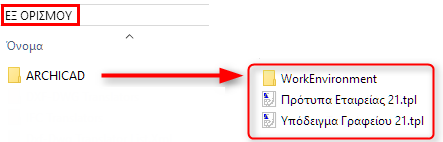
Εξειδικευμένες Προεπιλογές Εταιρείας για Άνευ Επιτήρησης Εγκατάσταση (Μόνο ARCHICAD)
Αυτή η περιγραφή εφαρμόζεται μόνο στην εγκατάσταση ARCHICAD.
Περιγράφει λεπτομερώς τον τρόπο ρύθμισης ενός φακέλου ΕΞ ΟΡΙΣΜΟΥ για χρήση με την παράμετρο --customEnvironment, που χρησιμοποιείται για την εξειδίκευση της άνευ επιτήρησης εγκατάστασης.
Εισαγωγή
Κατά την άνευ επιτήρησης εγκατάσταση του ARCHICAD, η προεπιλεγμένη εγκατάσταση περιλαμβάνει προκαθορισμένες ρυθμίσεις για:
•Περιβάλλον Εργασίας
•Αρχείο Υποδείγματος
•Μεταφραστές DXF-DWG
Ωστόσο, μπορείτε να θέλετε να χρησιμοποιήσετε ειδικές επιλογές (π.χ. τις δικές σας προτιμήσεις εταιρείας) για οποιεσδήποτε ή όλες αυτές τις εργοστασιακές προεπιλογές.
Για να γίνει αυτό, πρέπει να
•Καθορίσετε τις ειδικές ρυθμίσεις που προτιμάτε στο ARCHICAD
•Διαμορφώσετε τη θέση του φακέλου "ΕΞ ΟΡΙΣΜΟΥ", χρησιμοποιώντας την ιεράρχηση που περιγράφεται παρακάτω
•Προσθέσετε τις προσαρμοσμένες ρυθμίσεις σας σε αυτόν τον φάκελο/υποφακέλους, όπως περιγράφεται παρακάτω
•Προσθέσετε τη διαδρομή αυτού του φακέλου "ΕΞ ΟΡΙΣΜΟΥ" στη γραμμή εντολών ή στο αρχείο Επιλογών.
Δείτε περισσότερα στο Παράμετροι Γραμμής Εντολών (Ειδική Εγκατάσταση) και στο Αρχείο Επιλογών (Ειδική Εγκατάσταση).
Υπόδειξη: Εάν θέλετε τα εγκατεστημένα ARCHICAD να περιέχουν μόνο τα Υποδείγματα και τα προφίλ Περιβάλλοντος Εργασίας που έχετε προσαρμόσει, τότε - αφού προσθέσετε τα προσαρμοσμένα αρχεία σας στο φάκελο “ΕΞ ΟΡΙΣΜΟΥ” - μπορείτε να διαγράψετε τις εργοστασιακές προεπιλογές από εκεί.
Βήμα προς Βήμα
1.Ολοκλήρωση μίας Τυπικής Μεμονωμένης Εγκατάστασης
Το πρώτο βήμα είναι η πραγματοποίηση μίας Τυπικής εγκατάστασης του ARCHICAD σε έναν μεμονωμένο υπολογιστή (πελάτης).
Στη συνέχεια, ρυθμίστε το Περιβάλλον Εργασίας, το Υπόδειγμα, και/ή τους Μεταφραστές DXF-DWG που προτιμάτε:
2.Εξειδίκευση Ρυθμίσεων Περιβάλλοντος Εργασίας
Χρησιμοποιήστε τους διαλόγους στο Επιλογές > Περιβάλλον Εργασίας για να ρυθμίσετε τις τυπικές ρυθμίσεις του Περιβάλλοντος Εργασίας της εταιρείας σας. Οι περισσότερες από αυτές τις επιλογές βρίσκονται σε τρεις διαλόγους στο Σχέδια Προτύπων Εταιρείας: Ασφάλεια και Ακεραιότητα Δεδομένων, Δίκτυο και Ενημέρωση και Ειδικά Ντοσιέ.
Αφού ρυθμίσετε αυτές τις επιλογές, αποθηκεύσετε αυτές τις ρυθμίσεις σε σχέδια και στη συνέχεια αποθηκεύστε τα σχέδια σε ένα προκαθορισμένο εταιρικό προφίλ. Για να αποθηκεύσετε ένα προφίλ, πηγαίνετε στο Επιλογές > Περιβάλλον Εργασίας > Προφίλ Περιβάλλοντος Εργασίας.
3.Εξειδίκευση Υποδειγμάτων
Δημιουργήστε και αποθηκεύστε όσα αρχεία υποδείγματος θέλετε. Τα αρχεία υποδείγματος περιλαμβάνουν συνδέσεις με βιβλιοθήκες που φορτώθηκαν από τη Διαχείριση ΒΙΒΛΙΟΘΗΚΗΣ (π.χ. “Πρότυπη Βιβλιοθήκη Γραφείου”). Τα υποδείγματα μπορούν να περιλαμβάνουν και Προτιμήσεις Μελέτης (π.χ. Μονάδες Εργασίας, προτιμήσεις Υπολογισμού Χώρου) και στοιχεία όπως Γενικές Πινακίδες, Πληροφορίες Μελέτης, τοποθετημένα στοιχεία (π.χ. σημάδια Όψης, ολόκληρα κτίρια).
Αποθηκεύστε κάθε υπόδειγμα, χρησιμοποιώντας το Αρχείο > Αποθήκευση Ως... (Αρχείο Υποδείγματος ARCHICAD *.tpl).
4.Δημιουργία Φακέλου “ΕΞ ΟΡΙΣΜΟΥ”
Δημιουργήστε έναν προσωρινό φάκελο "ΕΞ ΟΡΙΣΜΟΥ". Βεβαιωθείτε ότι βρίσκεται σε μία θέση, προσβάσιμη από όλους τους χρήστες.
Δείτε επίσης: Σημείωση για Εξασφάλιση Δικτυακής Πρόσβασης στον Φάκελο "ΕΞ ΟΡΙΣΜΟΥ" (Μόνο WIN):.
Μέσα σε αυτόν τον φάκελο "ΕΞ ΟΡΙΣΜΟΥ", δημιουργήστε υποφακέλους και προσθέστε τις αποθηκευμένες, προσαρμοσμένες προεπιλογές σας, όπως περιγράφεται στα επόμενα βήματα.
5.Δημιουργήστε τον υποφάκελο "ΕΞ ΟΡΙΣΜΟΥ/ARCHICAD" .
–Στον υποφάκελο ARCHICAD, προσθέστε τον αποθηκευμένο φάκελο “WorkEnvironment” και τα περιεχόμενά του.
|
Θέση του αποθηκευμένου φακέλου WorkEnvironment: Χρήστες\<Όνομα Χρήστη>\AppData\Roaming\Graphisoft\ ARCHICADxx.0.0 yyy (Windows) ~/Βιβλιοθήκη/Προτιμήσεις/Graphisoft/ACxx.0.0 yyy (Mac) όπου xx είναι ο αριθμός έκδοσης του ARCHICAD και yyy είναι η έκδοση (γλώσσα) του ARCHICAD. |
–Επίσης, στον υποφάκελο ARCHICAD, προσθέστε τα αποθηκευμένα αρχεία(ο) Υποδείγματος (κατάληξη .tpl).
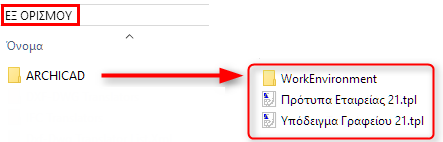
6.Δημιουργήστε τον φάκελο "ΕΞ ΟΡΙΣΜΟΥ/DXF-DWG Translators".
–Στον υποφάκελο DXF-DWG Translators, προσθέστε τα περιεχόμενα του δικού σας αποθηκευμένου φακέλου Μεταφραστών.
|
Θέση των αποθηκευμένων φακέλων Μεταφραστών: Χρήστες\<Όνομα Χρήστη>\GRAPHISOFT\DXF-DWG Translators xx.0.0. yyy (Windows) ~/Βιβλιοθήκη/<Όνομα Χρήστη>/GRAPHISOFT/DXF-DWG Translators xx.0.0. yyy (Mac) |
7.Προσθέστε το αρχείο DXF/DWG Translator List.xml στον φάκελο "ΕΞ ΟΡΙΣΜΟΥ".
|
Θέση του αρχείου Translator List XML: Χρήστες\<Όνομα Χρήστη>\AppData\Roaming\Graphisoft\ARCHICADxx.0.0 yyy R1\Dxf-Dwg Preferences\ (Windows) ~/Βιβλιοθήκη/Προτιμήσεις/Graphisoft/ACxx.0.0 yyy v1. (Mac) |
8.Δώστε τη διαδρομή του φακέλου "ΕΞ ΟΡΙΣΜΟΥ" ως μία παράμετρο γραμμής εντολών: --customEnvironment
–Εάν η διαδρομή περιέχει κενά, γράψτε ολόκληρη τη διαδρομή σε εισαγωγικά.
Παράδειγμα
Σημείωση: Βεβαιωθείτε ότι πληκτρολογήσατε το όνομα του φακέλου “ΕΞ ΟΡΙΣΜΟΥ” που αντιστοιχεί στην έκδοση της δικής σας γλώσσας.
Win
ARCHICAD-25-GRE-3000-1.0.exe --mode unattended --customEnvironment "D:\...\ΕΞ ΟΡΙΣΜΟΥ"
Σημείωση για Εξασφάλιση Δικτυακής Πρόσβασης στον Φάκελο "ΕΞ ΟΡΙΣΜΟΥ" (Μόνο WIN):
–Εάν ο δικό σας φάκελος "ΕΞ ΟΡΙΣΜΟΥ" βρίσκεται σε μία δικτυακή θέση, πρέπει να συμπεριλάβετε την πλήρη δικτυακή διαδρομή σε αυτήν την παράμετρο.
–Εάν η θέση του φακέλου είναι σε μία χαρτογραφημένη μονάδα δικτύου, βεβαιωθείτε ότι η διαδρομή φακέλου είναι προσβάσιμη, ανεξαρτήτως δικαιωμάτων χρήστη (π.χ. Διαχειριστής).
Mac
ARCHICAD\ 25\Installer.app/Contents/MacOS/installbuilder.sh --mode unattended --customEnvironment "userhome/.../ΕΞ ΟΡΙΣΜΟΥ"